windows 2003環(huán)境下實現(xiàn)影音點播
當(dāng)我們搭建好Windows 2003 server 的視頻服務(wù)器后,就可以使用它來進行視頻和音頻點播。大家知道,所謂的點播,就是指用戶主動向Windows Media服務(wù)器(Windows 2003環(huán)境下)請求并接收流媒體信息。用戶可以選擇內(nèi)容項目來初始化客戶端與服務(wù)器之間的連接,同時內(nèi)容將以流媒體的方式從服務(wù)器傳輸?shù)娇蛻舳恕H粑募驯痪幦胨饕脩艨梢蚤_始、停止、后退、快進或暫停流媒體,提供了對流媒體的最大控制。下面我們來看一看它的操作過程。
一、設(shè)置默認點播發(fā)布點
我們在安裝Windows 2003的Windows Media服務(wù)時,系統(tǒng)會自動創(chuàng)建一個點播發(fā)布點,此時的默認文件夾為C:WMPubWMRoot,并且內(nèi)置有多個wmv、asf和jgp文件。
一、設(shè)置默認點播發(fā)布點 二、創(chuàng)建點播發(fā)布點 三、制作播放列表 四、對點播發(fā)布點的訪問(1)打開“管理您的服務(wù)器”窗口,單擊“流式媒體服務(wù)器”右側(cè)的“管理此流式媒體服務(wù)器”超級鏈接,或依次單擊“開始”->“控制面板”->“管理工具”->Windows Media Services選項,將顯示W(wǎng)indows Media Services窗口。展開左側(cè)目錄樹,并在“發(fā)布點”下選擇“<默認>(點播)”選項,即可在右側(cè)窗口顯示默認點播發(fā)布點的屬性。
(2)選擇其中的“源”選項卡,在這里列出默認點播主目錄文件夾及其中的流媒體文件。
(3)在“內(nèi)容源”欄中單擊“更換”按鈕,將顯示“內(nèi)容源”對話框。在“位置”文本框中鍵入新指定的點播主目錄文件夾,并單擊“確定”按鈕。
需要注意的是,由于系統(tǒng)盤的容量有限,同時為了確保系統(tǒng)正常而穩(wěn)定地運行,所以在此建議將流媒體文件保存在非系統(tǒng)分區(qū)。另外,在指定新的點播主目錄之前,應(yīng)當(dāng)先將流媒體文件拷貝至新文件夾。建議將WMPub文件夾全部拷貝到新的分區(qū),并將流媒體文件拷貝至它的WMRoot子文件夾中。這樣,在以后更改源文件位置時,僅修改盤符即可。
(4)右擊控制臺樹中的“<默認>(點播)”選項,在彈出的快捷菜單中選擇“允許新連接”命令,以啟用該點播發(fā)布點并提供相應(yīng)的Windows Media點播服務(wù)。此時,可使用下述URL:
mms://Media服務(wù)器IP地址/流媒體文件名 mms://Media服務(wù)器域名/流媒體文件名
來訪問流媒體文件,并在Windows Media Player中進行播放。 zmbbs=1;
二、創(chuàng)建點播發(fā)布點
由于帶寬限制、訪問授權(quán)、緩存啟用等有關(guān)訪問安全和服務(wù)性能等設(shè)置,只能對不同的點播發(fā)布點分別設(shè)置。因此,在很多時候不得不創(chuàng)建兩個或兩個以上的點播發(fā)布點,以適應(yīng)不同用戶訪問和不同流媒體文件發(fā)布的需要。在同一發(fā)布點上建立點播發(fā)布點有兩種方法。即使用向?qū)Ш透呒壏椒āF渲性谑褂孟驅(qū)Х椒▌?chuàng)建點播發(fā)布點時,用戶只需在系統(tǒng)提示下設(shè)置各種參數(shù)即可。還可以自動生成ASX公告文件和HTML文件網(wǎng)頁發(fā)布文件,以便于新手使用。其中的高級方法是指不使用向?qū)Х绞剑窃谝粋€Web頁上完成各種參數(shù)的設(shè)置。實際上說來,高級方法其實更簡單方便,但由于這種方法沒有任何相關(guān)的提示,對用戶的水平要求較高,所以不適合新手使用。如果是初次創(chuàng)建,建議先使用向?qū)?chuàng)建,待以后對各種參數(shù)和屬性熟悉了以后,再用高級方法快速創(chuàng)建。下面將重點介紹使用這兩種方法來創(chuàng)建點播發(fā)布點的詳細步驟。
1、使用向?qū)?chuàng)建點播發(fā)布點
(1)打開Windows Media Service控制臺窗口,同時展開左側(cè)控制臺樹,鼠標(biāo)右擊“發(fā)布點”選項,并在彈出的快捷菜單中選擇“添加發(fā)布點(向?qū)?”命令,將顯示“添加發(fā)布點向?qū)А贝翱凇?/p>
(2)單擊“下一步”按鈕,將顯示“發(fā)布點名稱”對話框。在“名稱”文本框中輸入該發(fā)布點的名稱,其默認值為PublishingPointl。當(dāng)然為了更方便其他用戶識別,也可以修改成其他名稱,如改成music等。
(3)單擊“下一步”按鈕,將顯示“內(nèi)容類型”對話框。此處列出了4種要傳輸?shù)膬?nèi)容的類型以供用戶選擇,在這里我們選擇“目錄中的文件”選項。
a)編碼器(實況流):該選項使服務(wù)器連接到編碼計算機上,然后廣播由編碼器所創(chuàng)建的流。由于它的內(nèi)容不是Windows Media文件,所以通常將它稱為實況流。編碼器正在創(chuàng)建的內(nèi)容可以源自錄像帶、DVD、.avi件或諸如照相機或麥克風(fēng)之類的實況源。這種類型僅適用于廣播發(fā)布點,所以在建立點播時不能選擇該項。 b)播放列表:該選項可以創(chuàng)建一個能夠添加一個或多個流文件的發(fā)布點,以用于傳輸一系列在播放列表中已指定的內(nèi)容。 c)一個文件:該選項使用發(fā)布點來傳輸單個文件。默認情況下,Windows Media服務(wù)可以傳輸具有如下文件擴展名的文件:.wma、.wmv、.asf,.wsx和.MP3等。 d)目錄中的文件:該選項適用于通過單個發(fā)布點來實現(xiàn)點播的播放,以使發(fā)布點傳輸多個內(nèi)容。通過將文件名包括在URL中來請求單個文件,或者按順序傳輸目錄中的所有文件,客戶端可以訪問指定文件夾中的所有文件。
(4)單擊“下一步”按鈕,將顯示“發(fā)布點類型”對話框。在這里選擇“點播發(fā)布點”單選項,以創(chuàng)建點播發(fā)布點。
(5)單擊“下一步”按鈕,將顯示的“目錄位置”對話框,在這里可以指定該點播發(fā)布點主目錄所在文件夾。如果在創(chuàng)建的點播發(fā)布點中要按次序傳輸該目錄下的所有文件,就應(yīng)當(dāng)選擇“允許使用通配符對目錄內(nèi)容進行訪問”復(fù)選框。然后,可以使用公告文件來確定用戶是要連接一個文件還是連接該目錄下的所有文件。
(6)單擊“下一步”按鈕。將顯示“內(nèi)容播放”對話框,在這里可以設(shè)置目錄中內(nèi)容的播放順序。可以有以下幾種播放順序: a)循環(huán)播放:選擇“循環(huán)播放”選項,可將發(fā)布點設(shè)成連續(xù)播放。對于點播發(fā)布點來說,在播放機停止流或者播放機斷開之前,該流將重復(fù)播放。對于廣播發(fā)布點來說,在服務(wù)器管理器停止流之前,該流將重復(fù)播放。 b)無序播放:選擇“無序播放”選項,將發(fā)布點內(nèi)容設(shè)成按隨機順序而不重復(fù)播放。 c)同時選擇這兩個選項將為此發(fā)布點指定的內(nèi)容提供連續(xù)、隨機播放,并創(chuàng)建類似于無人參與的廣播電臺這樣的用戶使用效果。
(7)單擊“下一步”按鈕,,將顯示“單播日志記錄”對話框。選中“是,啟用該發(fā)布點的日志記錄”復(fù)選框,就可以啟用單播日志記錄。借助于這些日志記錄,就可以查看哪些節(jié)目最受歡迎,以及每天哪段時間服務(wù)器最忙碌等信息,并據(jù)此對內(nèi)容和服務(wù)進行相應(yīng)的調(diào)整。在完成向?qū)Ш螅瑧?yīng)當(dāng)轉(zhuǎn)到發(fā)布點的“屬性”選項卡中,并查看WMS客戶端日志記錄插件屬性表,以便看到日志文件的位置并進行新的配置。(8)單擊“下一步”按鈕,將顯示“發(fā)布點摘要”對話框,以確認單播發(fā)布點相關(guān)設(shè)置是否正確。
(9)單擊“下一步”按鈕,將顯示對話框。選中“完成向?qū)Ш蟆睆?fù)選框,并選擇“創(chuàng)建公告文件(.asx)或網(wǎng)頁(.htm)”選項。于是在添加發(fā)布點向?qū)瓿珊螅瑢⑦\行公告向?qū)В员銥樵擖c播發(fā)布點創(chuàng)建公告文件或網(wǎng)頁。
(10)單擊“完成”按鈕,將顯示“單播公告向?qū)А贝翱凇?/p>
(11)單擊“下一步”按鈕,將顯示“點播目錄”對話框。選擇其中的“目錄中的一個文件”選項,并在該文本框中鍵入要發(fā)布的流媒體文件。或單擊“瀏覽”按鈕,以查找并定位要發(fā)布的文件。 (12)單擊“下一步”按鈕,將顯示“訪問該內(nèi)容”對話框。默認狀態(tài)下,使用計算機名稱來標(biāo)記服務(wù)器。如果需要在Internet上發(fā)布該視頻服務(wù)器,應(yīng)當(dāng)在URL中使用IP地址或域名來標(biāo)記計算機,例如mms://video.cocolpen.net/mtv/one.wmv,然后單擊“修改”按鈕,將顯示“修改服務(wù)器名稱”對話框。在該對話框的“名稱”文本框中鍵入該視頻服務(wù)器的IP地址或域名,并單擊“確定”按鈕。
(13)單擊“下一步”按鈕,將顯示“保存公告選項”對話框,它可用于指定保存該公告和網(wǎng)頁文件的名稱和位置。除了創(chuàng)建公告文件外,該向?qū)н€可以創(chuàng)建網(wǎng)頁,以更方便地在Web服務(wù)器上放置指向公告的鏈接。如果有一個網(wǎng)頁,還需要在上面添加嵌入式播放機,那么該向?qū)н€可以將嵌入Windows Media Player ActiveX控件時使用的語法復(fù)制到剪貼板上,以便輕松地將其粘貼到現(xiàn)有網(wǎng)頁的源代碼中。
(14)單擊“下一步”按鈕,將顯示“編輯公告元數(shù)據(jù)”對話框。該對話框可用來在公告文件(帶有.asx文件擴展名的文件)中添加元數(shù)據(jù)。這些信息將在用戶接收內(nèi)容時出現(xiàn)在Windows Media Player的標(biāo)題區(qū)域。另外還可以在這里指定一個位置,以便播放機向該位置發(fā)送客戶端日志信息。
(15)單擊“下一步”按鈕,在這里提示公告文件和相關(guān)網(wǎng)頁的保存位置。
(16)選中“完成此向?qū)Ш鬁y試文件”復(fù)選框,然后單擊“完成”按鈕,將顯示“測試單播公告”對話框。
(17)單擊“測試”按鈕,可用來分別測試公告和網(wǎng)頁是否正確。
(18)單擊“退出”按鈕,此時發(fā)布點創(chuàng)建已經(jīng)完成。
需要注意的是,這里只是為一個文件創(chuàng)建了點播發(fā)布公告和網(wǎng)頁。當(dāng)要通過該點播發(fā)布點發(fā)布若干個文件時,必須在Windows Media Services控制臺窗口中選擇該點播發(fā)布點,并在“公告”選項卡中單擊“運行單播公告向?qū)А卑粹o,以重新運行單播公告向?qū)В槊總€多媒體文件都創(chuàng)建一個公告文件或發(fā)布網(wǎng)頁。 最后,利用FrontPage等網(wǎng)頁制作工具制作一個Web網(wǎng)頁,以便為這些多媒體文件制作一個索引目錄,并在Web網(wǎng)頁中創(chuàng)建到該公告文件或網(wǎng)頁的超級鏈接。然后,將其發(fā)布到用于視頻點播的Web網(wǎng)站上,于是當(dāng)瀏覽者點擊相關(guān)的超級鏈接時,即可訪問相應(yīng)的公告文件或相關(guān)網(wǎng)頁,從而實現(xiàn)視頻或音頻的點播。 2、使用高級方法創(chuàng)建點播發(fā)布點
使用高級方法來添加點播發(fā)布點,最大的好處就是方便快捷,而不需要使用向?qū)б徊讲降剡M行操作,只需在一個對話框中就可以完成所有步驟。
(1)在Windows Media Services控制臺窗口中,右擊左側(cè)列表框中的“發(fā)布點”選項,或在右側(cè)窗口中右擊,選擇彈出的快捷菜單中的“添加發(fā)布點(高級)”選項,將顯示“添加發(fā)布點”對話框。
(2)選擇“發(fā)布點類型”中的“點播”選項,并在“發(fā)布點名稱”文本框中鍵入要創(chuàng)建的點播發(fā)布點的名稱,例如MTV。同時在“內(nèi)容的位置”文本框中鍵入要添加的流文件的路徑和名稱,或單擊“瀏覽”按鈕以選擇定位并選擇多個文件。
(3)單擊“確定”按鈕,即可完成發(fā)布點的創(chuàng)建,并返回Windows Media Services控制臺窗口。需要注意的是,使用高級方法創(chuàng)建的點播發(fā)布點時,只能添加單個文件或單個文件夾,而不能同時添加多個文件或多個文件夾。
三、制作播放列表若想讓瀏覽者在點播時,不是播放一個文件而是多個多媒體文件時,這時可采用播放列表,從而可同時發(fā)布多個文件。例如,當(dāng)我們?yōu)楦枋种芙軅愔谱饕曨l點播站點時,既可以為每首歌曲創(chuàng)建發(fā)布文件,使聽眾可以根據(jù)自己的興趣來選擇播放;同時也可以制作一個播放列表,并向播放列表中添加一張專輯的文件,以使聽眾可以連續(xù)播放,而不必逐首歌點播。當(dāng)然,也可以在同一Web頁中提供兩種鏈接,由聽眾自由選擇連續(xù)播放還是有選擇性地播放。
(1)在Windows Media Services控制臺窗口中,選擇要創(chuàng)建播放列表的該點播發(fā)布點,并在右側(cè)欄中選擇“源”選項卡。
(2)單擊“查看播放列表編輯器”圖標(biāo),將顯示“播放列表”對話框。在這里選擇“新建一個新的播放列表”選項,以創(chuàng)建一個新的播放列表。若要編輯現(xiàn)有的播放列表,應(yīng)當(dāng)選擇“打開現(xiàn)有播放列表”選項,并在“文件名”文本框中指定該播放列表的位置和文件名。
(3)單擊“確定”按鈕,將顯示“Windows Media播放列表編輯器”窗口。
(4)在“新建播放列表”目錄中右擊“smil”選項,在彈出的快捷菜單中選擇“添加媒體”命令,將顯示“添加媒體元素”對話框,在“內(nèi)容的位置”文本框中鍵入要制作播放列表的文件夾。或者單擊“瀏覽”按鈕,將顯示“Windows Media瀏覽”對話框。在“數(shù)據(jù)源”下拉列表中選擇多媒體文件所在的盤符,并且在列表框中指定要添加至播放列表的文件或文件夾,然后單擊“選擇文件”或“選擇目錄”按鈕返回。若要繼續(xù)向播放列表中添加文件,則需單擊“添加”按鈕,并重復(fù)上述操作。
(5)單擊“確定”按鈕,將返回至“Windows Media播放列表編輯器”窗口,在這里將顯示添加至該播放列表的多媒體文件。
(6)若要在該播放列表中插入廣告,可在“新建播放列表”目錄中右擊smil選項,在彈出的快捷菜單中選擇“添加廣告”命令,將顯示“添加廣告”對話框。在文本框中鍵入廣告文件的文件名及其文件夾,然后單擊“確定”按鈕。重復(fù)此操作,可以向播列表添加多條廣告。
(7)單擊“工具欄”中的“保存播放列表”按鈕,將該播放列表保存在點播發(fā)布點所在的文件夾中。
(8)再使用Web網(wǎng)頁發(fā)布該播放列表文件即可。也就是說,在Web頁上制作一個該播放列表的超級鏈接。
四、對點播發(fā)布點的訪問
對于客戶端用戶來說,可以通過上述制作的.asx通知文件來訪問,或通過包含有通知文件或流文件超級鏈接的HTML文件來訪問點播發(fā)布點中的所有流文件。另外,用戶也可以在自己的Windows Media Player中鍵入對應(yīng)的URL地址來訪問相應(yīng)的流文件。
使用MMS協(xié)議訪問
當(dāng)流文件位于Home點播發(fā)布點(即默認點播發(fā)布點)根目錄時,利用Windows Media Player訪問該點播發(fā)布點,需鍵入下述URL:
1)mms://Media服務(wù)器IP地址/流媒體文件名或播放列表名。 2)mms://Media服務(wù)器域名/流媒體文件名或播放列表名。 當(dāng)流文件位于點播發(fā)布點中的某個子目錄,如果利用Windows Media Player訪問流媒體時,需鍵入下述URL: 3)mms://Media服務(wù)器IP地址/子目錄/流媒體文件名或播放列表名。 4)mms://Media服務(wù)器域名/子目錄/流媒體文件名或播放列表名。 如果流文件位于非Home點播發(fā)布點時,如果利用Windows Media Player訪問流媒體時,需鍵入下述URL: 1)mms://Media服務(wù)器IP地址/別名/流媒體文件名或播放列表名。 2)mms://Media服務(wù)器域名/別名/流媒體文件名或播放列表名。 用Web服務(wù)器傳送流文件
除了可以利用Windows Media服務(wù)來傳送流媒體文件外,也可以使用Web服務(wù)器來傳送流媒體內(nèi)容。可以將流文件放置到Web目錄中,并在Web頁中為它們創(chuàng)建一個超級鏈接,然后使用HTTP協(xié)議將內(nèi)容以流的格式傳送給用戶。在這種情況下,流媒體傳送由Web服務(wù)器所管理,因此可以不用安裝Windows Media服務(wù)。但在將流文件從Web服務(wù)器中流式傳送時,請注意以下幾點限制:
1)Web服務(wù)器不能使用多比特率視頻和智能流協(xié)商用戶的可用帶寬。 2)內(nèi)容必須使用單一的流視頻配置來進行解碼,例如Web服務(wù)器模板流格式或自定義配置。 3)通過HTTP傳送流媒體,并不具有糾正流錯誤的同樣能力。如果使用該方法,同樣的流比使用Windows Media服務(wù)所獲得的質(zhì)量要差一些。 4)通過Web目錄發(fā)布的內(nèi)容可以直接被用戶下載,而無須進行流化,這樣會容易造成帶寬的浪費,以致影響其他用戶的訪問。
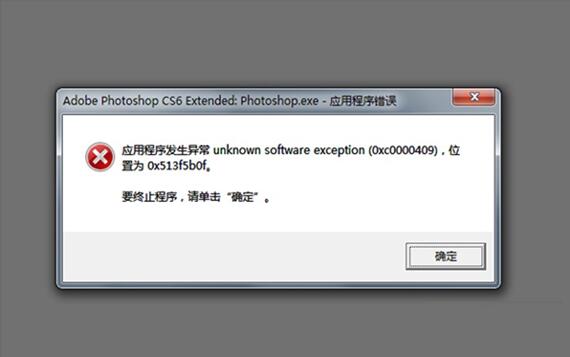
 網(wǎng)公網(wǎng)安備
網(wǎng)公網(wǎng)安備